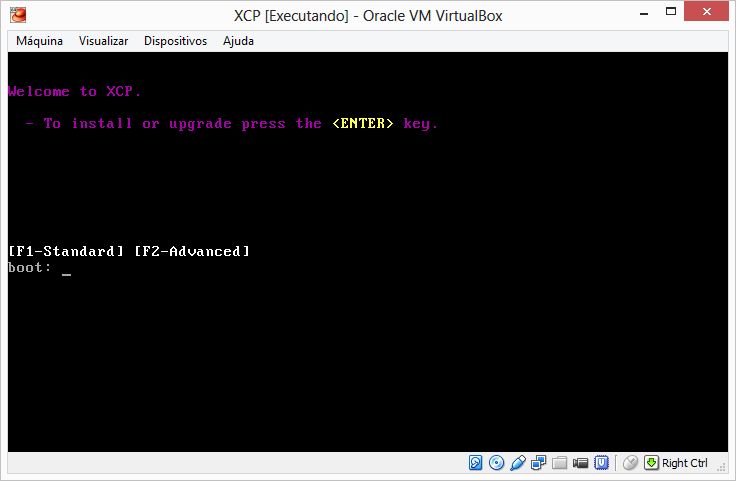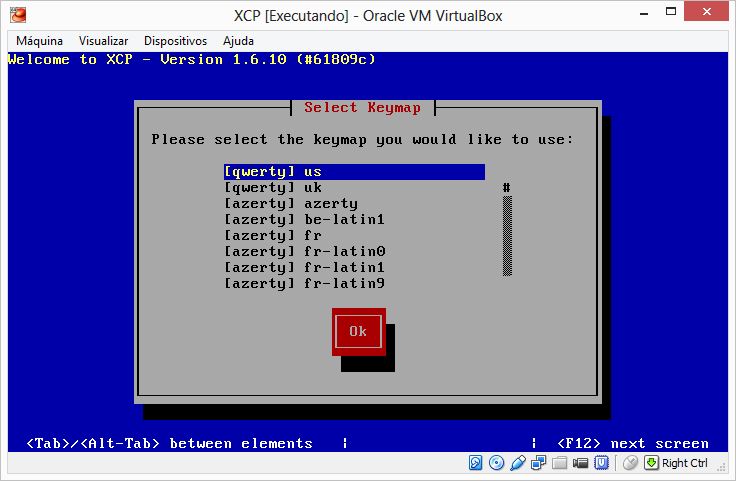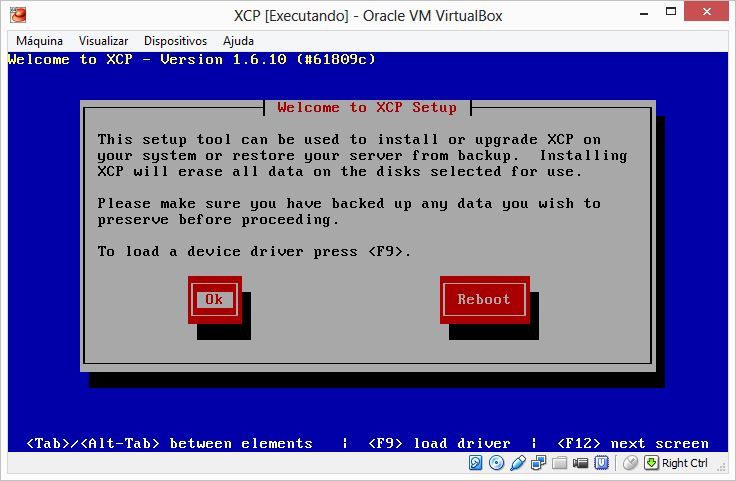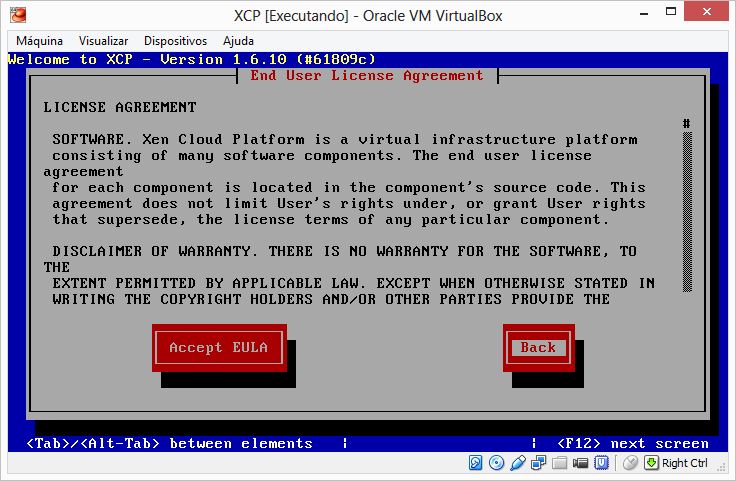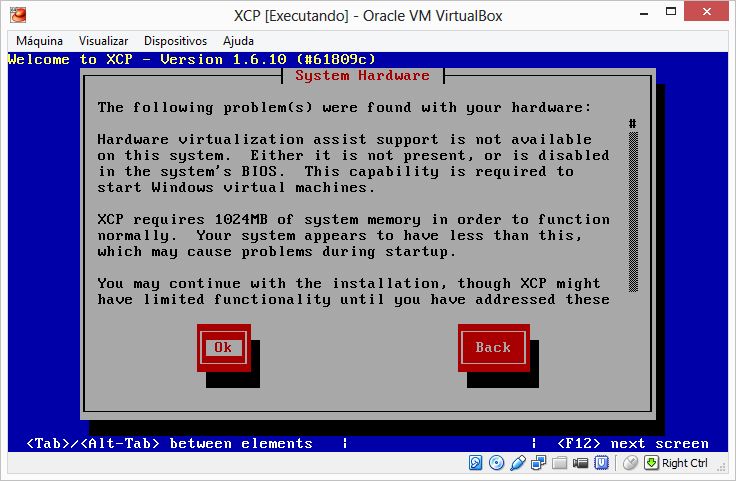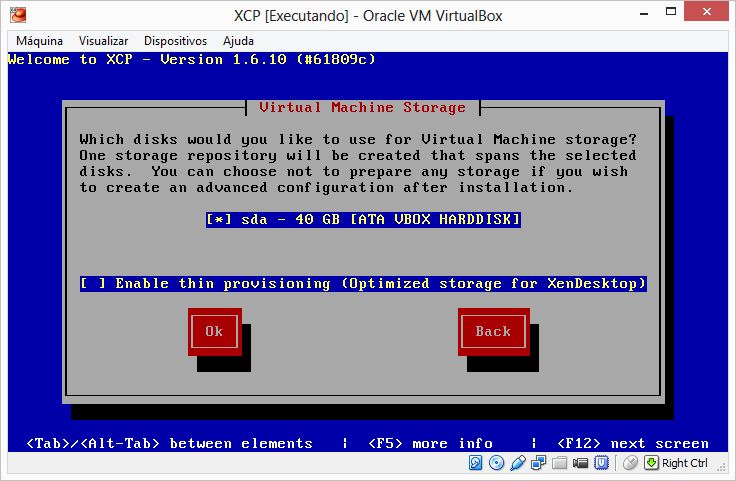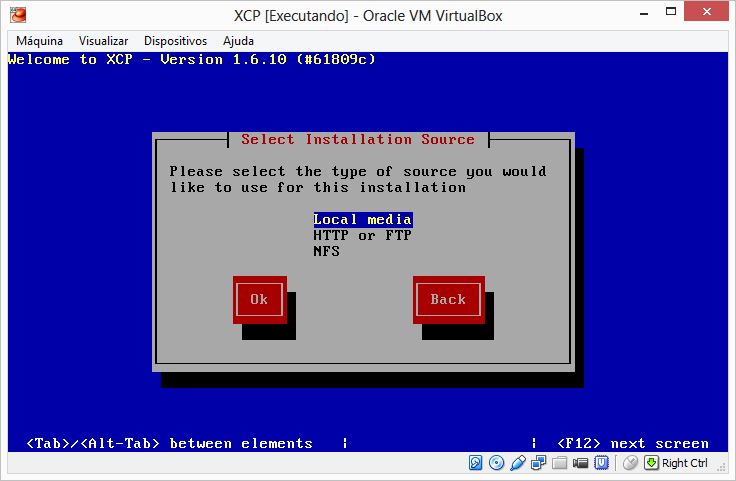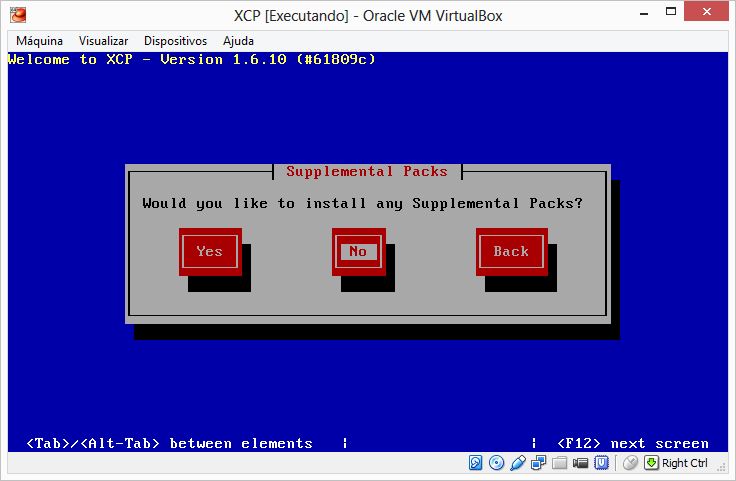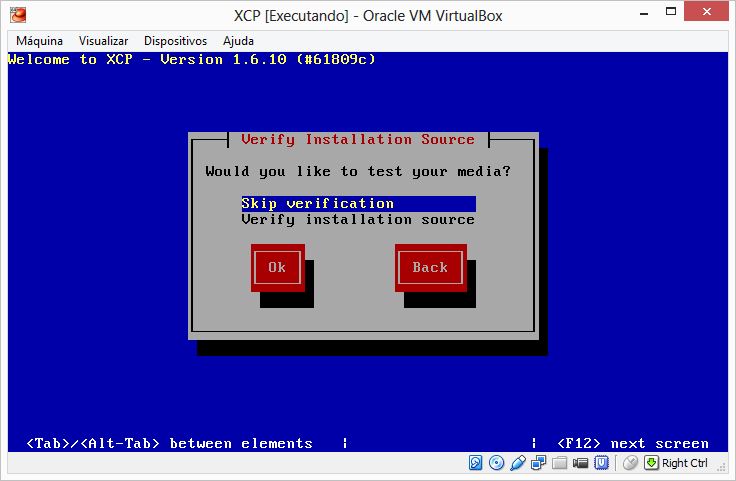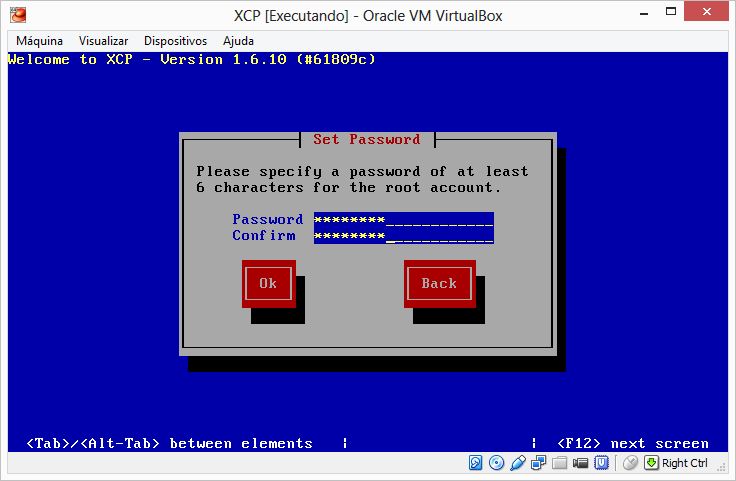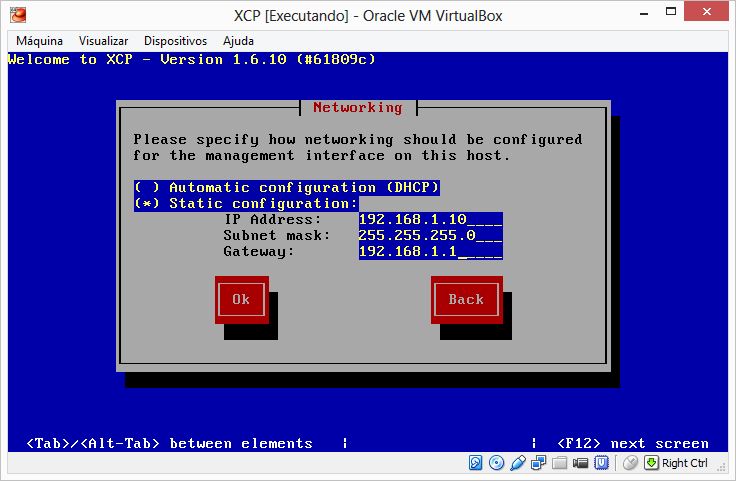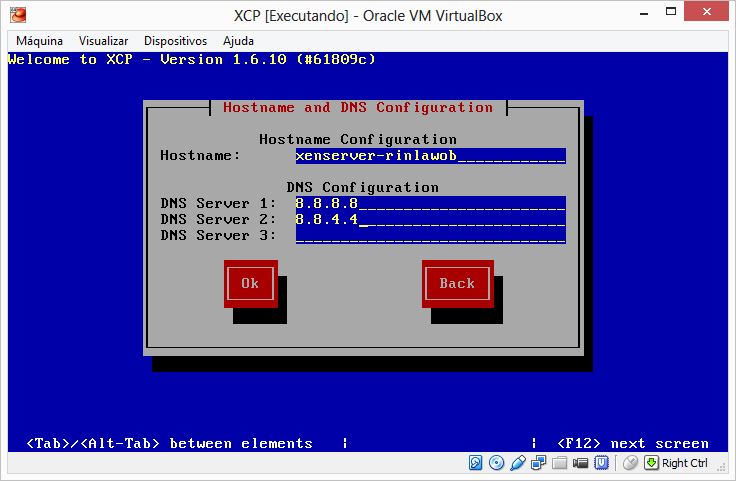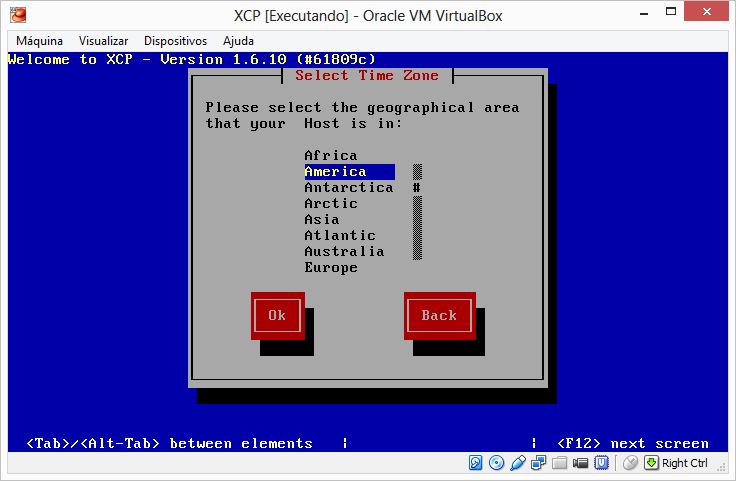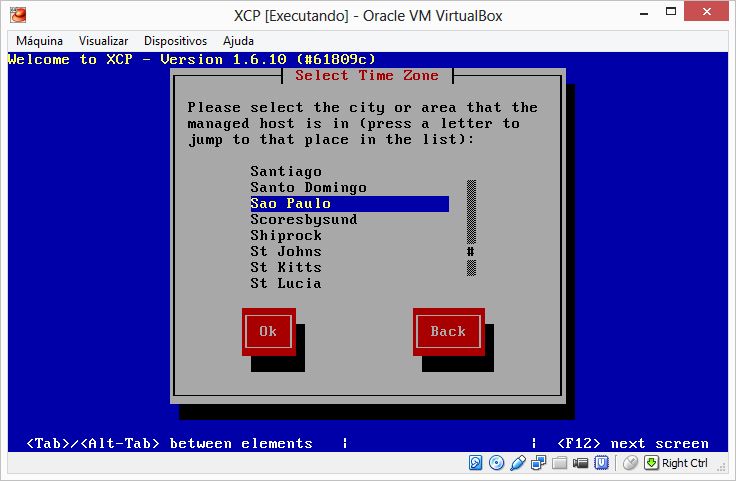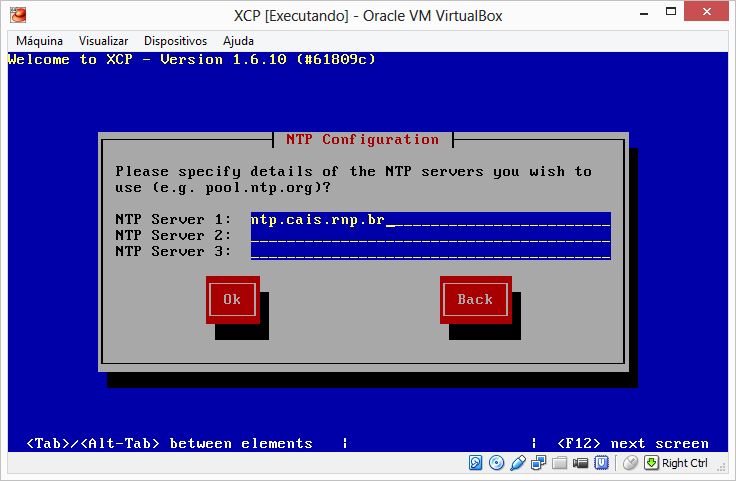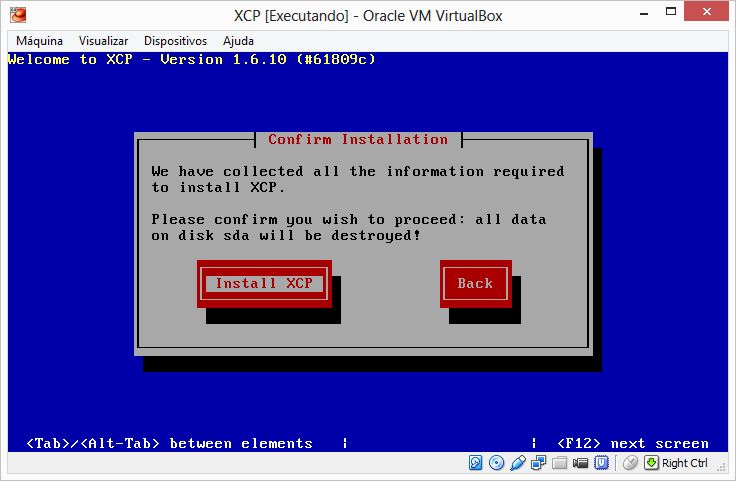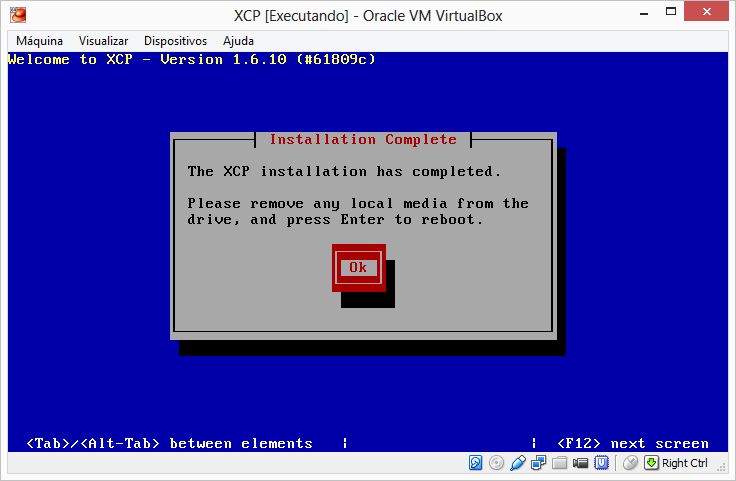![]()
É uma excelente plataforma de virtualização baseada no poderoso XEN.
Ele foi totalmente feito baseado em nuvem.
Mas é muito fácil de manipular.
Como uma ferramenta para windows poderosa fica muito fácil com alguma limitações do seu irmão o Xenserver que no caso é pago. As limitações são desativação do Failover (HA) e LB Load Balance (Balanciamento de carga), lembra que ele não faz de forma automática.
Esse é o primero de muito post sobre essa ferramenta.
– Vamos começar
Baixe a iso no site do xen:
http://www.xenproject.org/downloads/xen-cloud-platform-archives/xen-cloud-platform-16.html
Um pouco a baixo do site vai ter a iso novinha esperando para ser baixada.
Baixada a iso, grave em um CD virgem e vamos nessa.
OBS: precisara de um HD dedicado para esse procedimento.
Iniciando a instalação
Selecione o layout do teclado.
Preste ATENÇÃO neste passo.
Ele está avisando que precisa de um disco só pra ele. O XCP vai formatar o disco, incluído partições existentes. Aperte F9 caso tenha um driver para seu disco especial, se não click em OK para continuar.
Leia os termos de licença, pelo que entendi é opensource total, o XENSERVER é a versão paga. Depois de lido os termos click em “Aceppt EULA” para continuar.
Esse alerta apareceu devido por ser virtualizado com menos de 1024 MB de RAM ele reclamou e avisou antes, o XCP precisa de 1024 MB só para o sistema, o resto que você tive serve para virtualização.
Nessa etapa deve escolher em qual disco será instalado o XCP.
No meu caso foi um único disco sda de 40 GB.
Como está instalando via CD, escolha “Local media”, os outros são para instalar através da rede. O “HTTP or FTP” é para instalar via internet, o “NFS” serve para vc utilizar um repositório local.
O XCP pergunta se você quer instalar pacotes adicionais. Escolha a opção “NO” porque a ISO não possui esse pacotes.
Antes de prosseguir com a instalação você pode testar ou não a media de instalação.
Eu escolhi a NÃO verificação.
Escreva o password ao seu gosto, que você lembre, em seguida repita o mesmo password.
Você pode escolher entre DHCP ou STATIC IP, no meu caso eu botei STATIC e digitei o endereço de IP na mão.
Coloque o Hostname de sua preferência e os servidores de DNS, no meu caso eu optei pelos do google.
Aqui escolheremos nossa zona temporal ou se preferir “Time Zone”, como estamos no Brasil escolheremos “America”.
Como estou no Rio de Janeiro o local mais próximo é São Paulo. Escolha a região mais próxima de você.
Você pode escolher usar o NTP (servidores de data e hora) ou usar usar uma entrada manual. Escolhi “Using NTP”.
Nessa tela eu digitei ntp.cais.rnp.br digite caso seu horário seja GMT-3, ou seja, São Paulo.
Para prosseguir com a instalação escolha “Install XCP”.
Após realizar alguns processos automáticos, reinicie clicando em “OK”. Nessa etapa ele finalizou a instalação e pede vc para remove o CD do drive. Quando estiver pronto, aperte o botão do teclado “Enter”.
Espero que seja útil pra vocês, no próximo post vou ensinar como gerenciar com uma ferramenta para Windows.